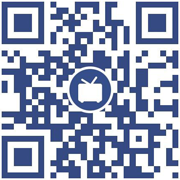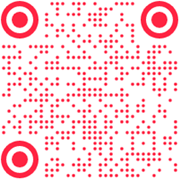用于 Mac 的 Matrox PowerDesk 隨 Matrox DualHead2Go 數(shù)字版和 DP 版及 Matrox TripleHead2Go 數(shù)字版和 DP 版一起提供,可以增強在多顯示設(shè)置上管理多個應(yīng)用程序的方式。使用 PowerDesk 軟件可以控制如何在桌面上顯示窗口以及在什么位置顯示,在外部顯示器中重新定位 Dock,以及修改分辨率設(shè)置。

要訪問 PowerDesk 功能和控件,請在 Dock 上或者 Matrox PowerDesk 圖標(biāo),或者單擊工具欄上的 Matrox PowerDesk。
控制您的桌面以獲得更好的多顯示屏體驗
1) 移動活動窗口并重新調(diào)整窗口大小
輕松將活動窗口從一個顯示屏移動到另一個顯示屏,并重新調(diào)整窗口大小,以適合整個顯示屏的大小。

2) Dock 位置
Dock 的位置更改為包含 Mac 菜單的顯示屏底部的左側(cè),中間或右側(cè)。


3) Matrox GXM 控制面板
通過 Matrox GXM 控制面板,您可以編輯顯示模式,調(diào)整顯示屏的圖像質(zhì)量,還可以查看 GXM 產(chǎn)品的信息。

分辨率列表
可以從 “支持的分辨率” 列表中選擇多達(dá)四種顯示模式,從而獲得所需的分辨率。
圖像質(zhì)量
當(dāng)您的系統(tǒng)連接到 GXM 的 VGA 輸入時,可以調(diào)整顯示屏的圖像質(zhì)量。
輕松管理您的多顯示器桌面 : 用于Mac的Matrox PowerDesk
兼容Mac的DualHead2Go和TripleHead2Go產(chǎn)品令您可以將多臺顯示器連接到Mac上。充分利用Mac版Matrox PowerDesk發(fā)揮您的DualHead2Go或TripleHead2Go的功能。 Mac版PowerDesk有一系列自定義選項,提供增強的多顯示器計算體驗并更高的工作效率。 現(xiàn)在您可以個性化您的桌面,限度發(fā)揮顯示器功率并提高您的時間利用率。


Mac版PowerDesk提供很多功能,包括“轉(zhuǎn)換活動窗口和優(yōu)化”(如上圖所示),可以高效組織您的桌面布局。只需按一個鈕,就可將一個窗口從一臺顯示器移動到下一臺中,并將窗口以占滿整個屏幕。
要了解更多關(guān)于Matrox外接多顯示器適配器和免費PowerDesk軟件的更多功能,點擊以下任一鏈接。
配件號 | 最多接的顯示器數(shù)目 | 如何把它連接到計算機系統(tǒng)* | 它是如何連接到顯示器* | 支持的平臺 |
DualHead2Go 版 | ||||
|---|---|---|---|---|
DualHead2Go Analog Edition | 2 | VGA | VGA | PC 和 Mac |
DualHead2Go Digital Edition | 2 | VGA | VGA 或 DVI | PC 和 Mac |
DualHead2Go Digital ME 新 | 2 | Mini Display Port 或 Thunderbolt™ | DVI | Mac |
TripleHead2Go 版 | ||||
TripleHead2Go Digital Edition | 3 | VGA 或 Dual-link DVI | VGA 或 DVI | PC 和 Mac |
TripleHead2Go Digital SE 新 | 3 | DisplayPort, Mini | DVI | PC 和 Mac |
TripleHead2Go DP Edition | 3 | DisplayPort, Mini | VGA, DVI 或 | PC 和 Mac |
* 視 DualHead2Go 和 TripleHead2Go 型號而定。有可能需要另購適配器。
用于Mac的Matrox PowerDesk
 智能制造網(wǎng)APP
智能制造網(wǎng)APP
 智能制造網(wǎng)手機站
智能制造網(wǎng)手機站
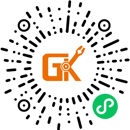 智能制造網(wǎng)小程序
智能制造網(wǎng)小程序
 智能制造網(wǎng)官微
智能制造網(wǎng)官微
 智能制造網(wǎng)服務(wù)號
智能制造網(wǎng)服務(wù)號